Administration du connecteur Goodflag (parapheur électronique)
| Menu Administration | Bouton Goodflag |
Pour utiliser cette fonctionnalité, il est nécessaire de disposer des informations techniques nécessaires auprès des administrateurs de l'instance Goodflag cible.
Ce paramétrage est nécessaire si l'action d'envoi au parapheur externe est utilisée et que goodflag est activé en tant que parapheur externe.
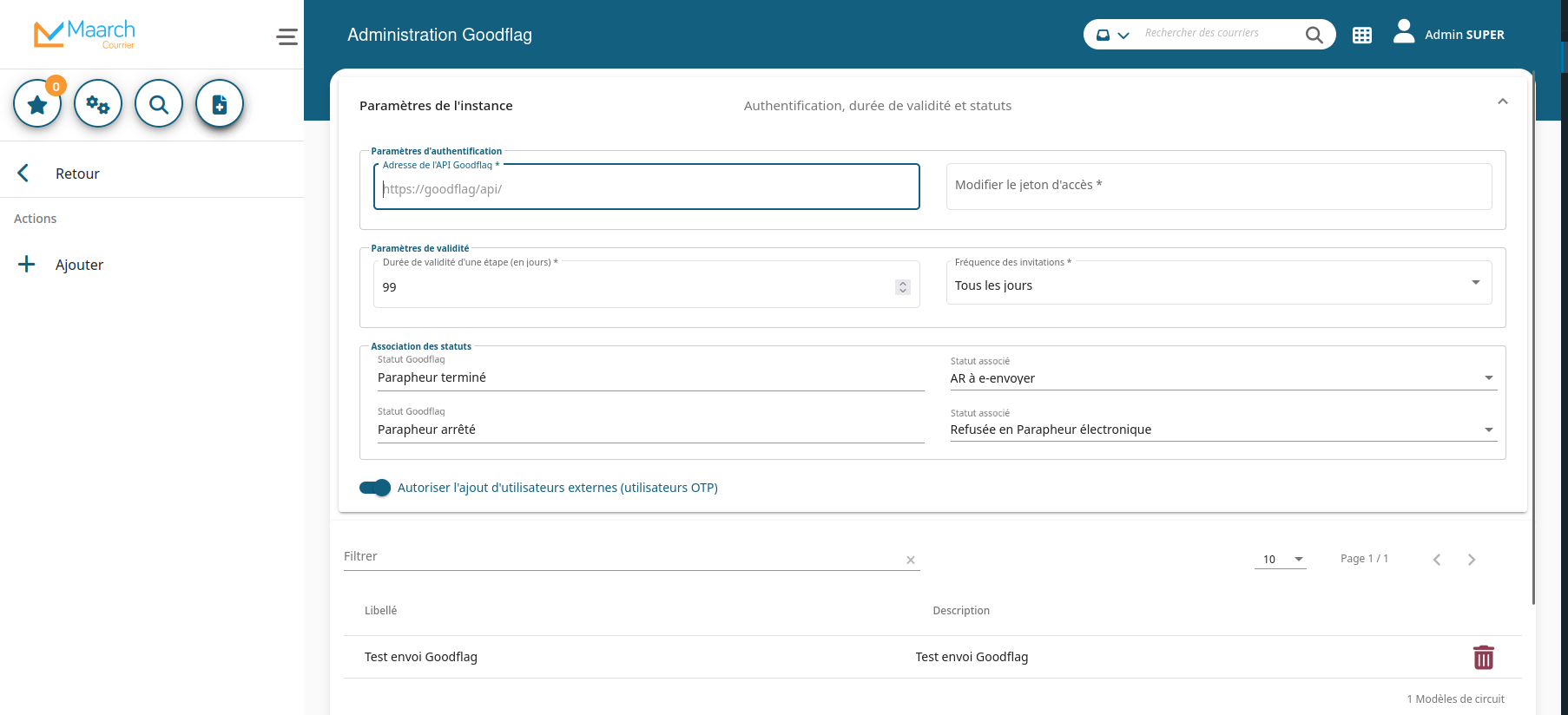
À partir de cet écran, il est possible de :
- renseigner l'URL de l'instance cible Goodflag (API)
- renseigner le jeton d'accès de l'instance cible Goodflag (API)
- gérer la durée de validité d'une étape côté Goodflag et la fréquence d'envoi des invitations
- associer les statuts Goodflag aux statuts de Maarch Courrier
- créer des modèles d'envoi vers Goodflag (page de consentement + profil de signature)
Adresse de l'API Goodflag
Il s'agit de l'URL pointant vers l'API d'une instance Goodflag joignable à partir du serveur Maarch Courrier. Elle doit être de la forme :
https://instance-test.lex-persona.com
Jeton d'accès
Il s'agit du jeton d'accès disponible sur votre compte Goodflag. Celui-ci peut-être créé depuis votre compte Goodflag
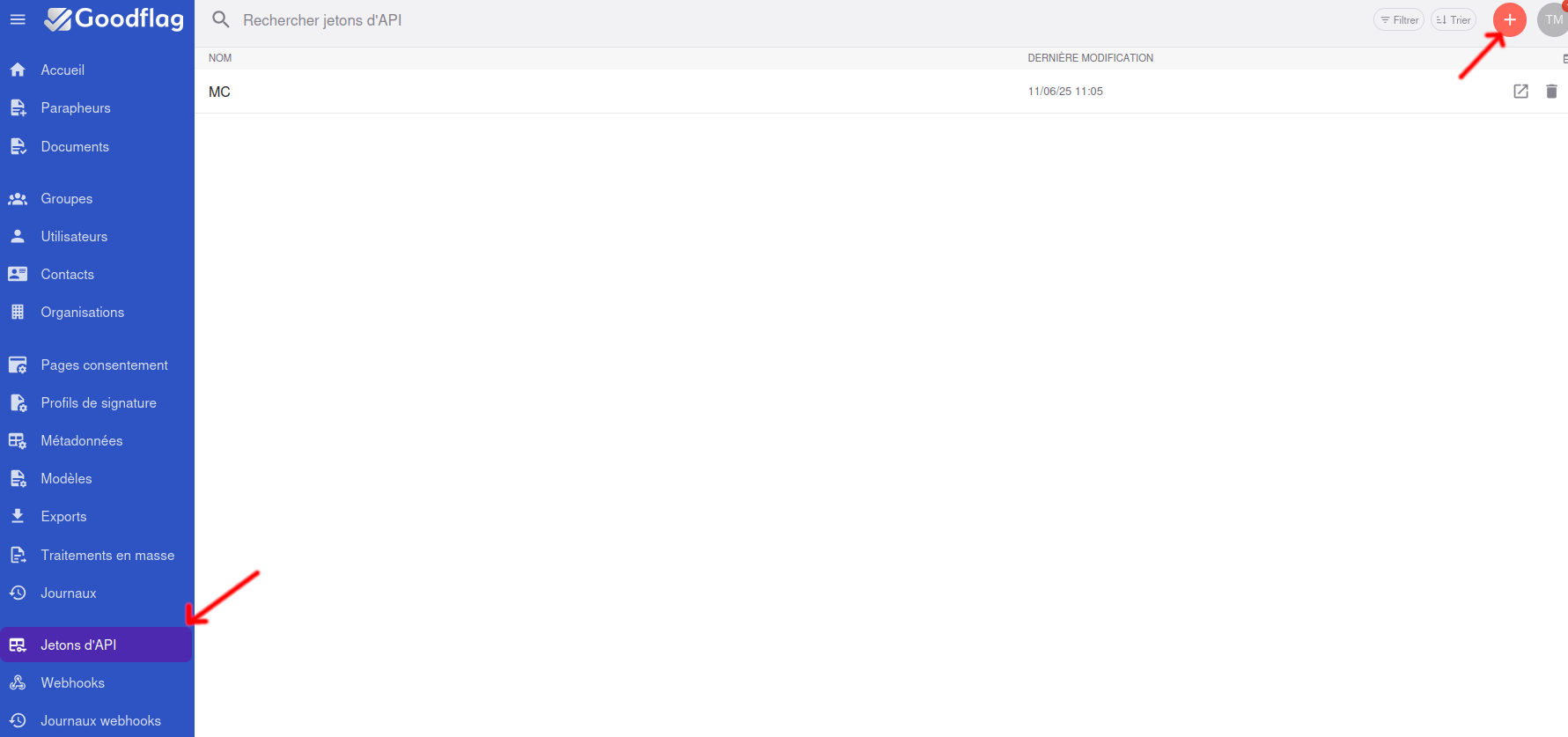
Celui-ci doit être de la forme
act_xxxxxxxxxxxxxxxxxxxxxxxxxxxxxxxxxxxxxxx
Durée de validité
Il s'agit de la durée de validité, en jours, d'une étape au sein de Goodflag.
Fréquence des invitations
Il s'agit de la fréquence d'envoi des invitations depuis Goodflag vers les utilisateurs ayant des actions de signature à effectuer.
Association des status
Il s'agit ici de définir les statuts Maarch Courrier dans lesquels devront basculer les documents après réception d'un événement Goodflag de type "Parapheur terminé" (lorsque tout le monde a signé) ou "Parapheur arrêté" (lorsqu'une personne a refusé).
Ajouter un modèle d'envoi Goodflag
Cliquer sur le bouton "Ajouter" du panneau de gauche.
Création / Modification d'un modèle d'envoi Goodflag
Pour effectuer un envoi vers le parapheur Goodflag, il est nécessaire d'utiliser à la fois une page de consentement ainsi qu'un profil de signature.
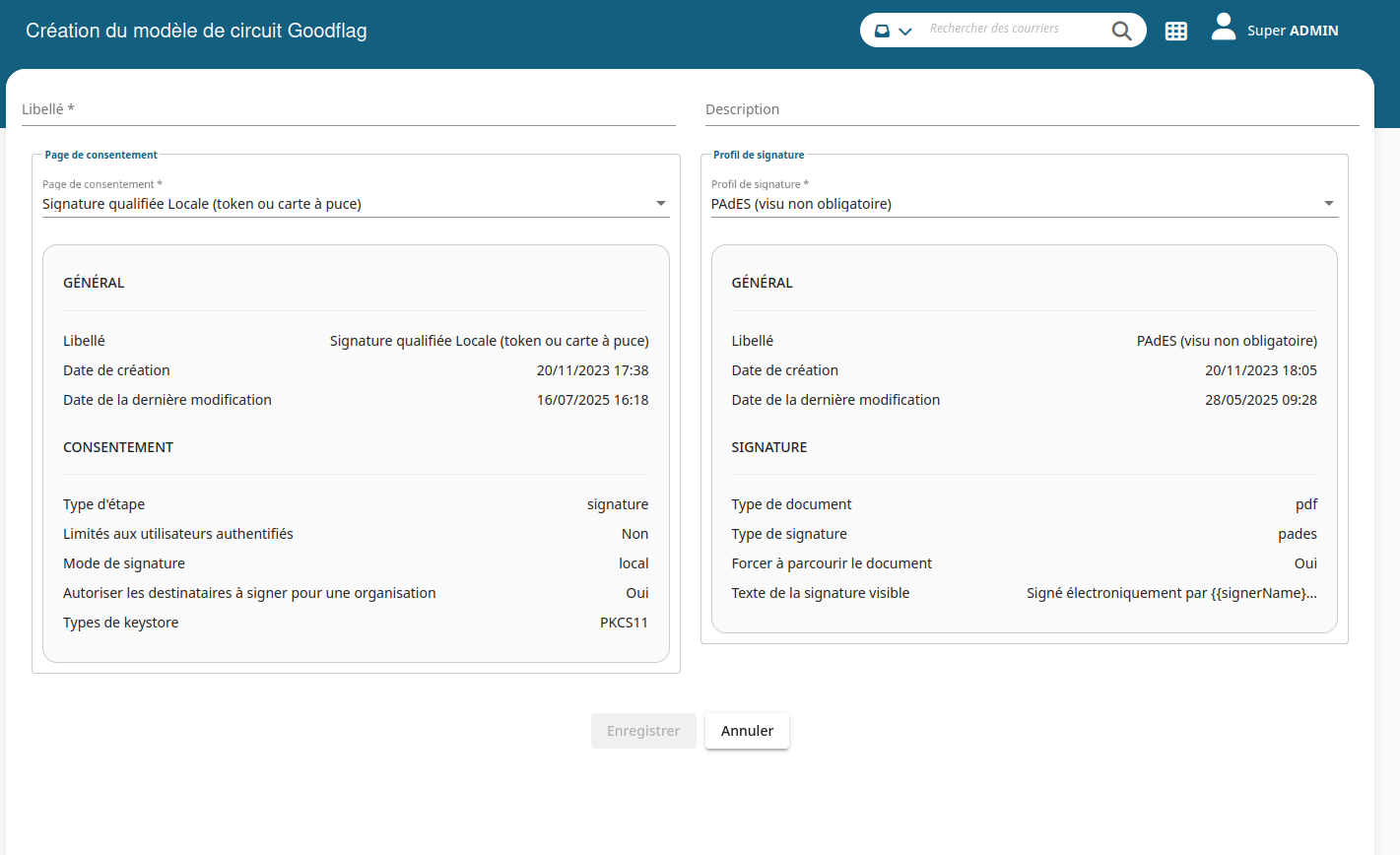
Pour créer un nouveau template, il est nécessaire de saisir un libellé ainsi que choisir une page de consentement et un profil de signature. Ces deux listes déroulantes sont récupérées du paramétrage effectué sur l'application Goodflag directement. Elles ne peuvent être créées ou modifiées que sur l'application distante.
Deux zones sont présentées afin de récapituler les informations essentielles de la page de consentement et du profil de signature choisis.
